コピーの基本操作
原稿をコピーするときの基本的な操作手順を説明します。
1
原稿をセットする 原稿をセットする
2
<コピー>画面を表示する ホーム画面
モノクロ6行タッチパネル機
ホーム画面で、<コピー>を選ぶ
モノクロ5行UI機
 (コピー/スキャン)を押す
(コピー/スキャン)を押す3
テンキーで必要なコピー枚数を入力する
間違って入力したときは  で消します。
で消します。
 で消します。
で消します。4
必要に応じてコピー設定をする
濃度を調整する
両面コピーする
拡大/縮小する
濃度を調整する
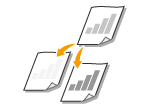 | 原稿の文字や画像が薄い(濃い)場合に、濃度を調整します。原稿に最適な濃度を自動的に設定することもできます。 |
<濃度>  濃度を調整
濃度を調整  <両面>(
<両面>( )
)
 濃度を調整
濃度を調整  <両面>(
<両面>( )
)
 手動濃度
手動濃度
手動で濃度を調整します。
 <自動濃度>
<自動濃度>
原稿に最適な濃度が自動的に設定されます。<原稿の種類>は自動的に<文字>に設定されます。原稿の種類に合わせてコピーする
ページのトップへ戻る
両面コピーする
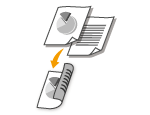 | 2 枚の片面原稿を用紙のオモテとウラに両面コピーします。また、両面原稿をそのまま両面にコピーしたり、オモテとウラを別々に 2 枚にして片面コピーしたりすることもできます。 |
 |
用紙のサイズや種類によっては、<両面>を使用できない場合があります。用紙について <用紙節約>/<用紙節約コピー>、<IDカードコピー>または<パスポートコピー>と両面コピーをいっしょに使うことはできません。 |
<両面>  両面コピーの種類を選択
両面コピーの種類を選択
 両面コピーの種類を選択
両面コピーの種類を選択
 両面コピーの種類
両面コピーの種類
図を参考に、両面コピーの種類を選びます。
<片面->両面> | <両面->両面> | <両面->片面> | |||
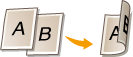 | 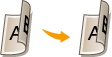 | 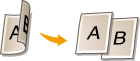 |
 <開き方設定>
<開き方設定>
原稿の向きや開き方、仕上がりの開き方を設定します。
ページのトップへ戻る
拡大/縮小する
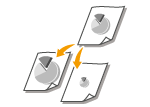 | <141% A5->A4>などの定形サイズ変倍だけでなく、1 %刻みで任意の倍率を指定して拡大/縮小できます。 |
 |
倍率を設定したあとに<ページ集約>を設定すると、<ページ集約>の縮小率が優先されます。 |
<倍率>  倍率項目を選択
倍率項目を選択
 倍率項目を選択
倍率項目を選択
 <任意の倍率>
<任意の倍率>
倍率は 25 % ~ 400 %まで 1 %刻みで設定できます。
 定形サイズ変倍
定形サイズ変倍
設定したい倍率を選びます。
ページのトップへ戻る

その他のコピー設定については、コピー品質を高める/調整するやコピーの便利な機能を参照してください。
5
 を押す
を押すコピーが開始されます。
中止したいときは、<中止>  <はい>の順に選びます。コピーを中止する
<はい>の順に選びます。コピーを中止する
 <はい>の順に選びます。コピーを中止する
<はい>の順に選びます。コピーを中止する 手順1でフィーダーに原稿をセットした場合
手順1でフィーダーに原稿をセットした場合
原稿が自動で読み込まれます。
 手順1で原稿台ガラスに原稿をセットした場合
手順1で原稿台ガラスに原稿をセットした場合
両面コピー、ページ集約コピー、ソートを設定している場合、次の原稿をセットする画面が表示されます。
1 | 原稿のサイズを選ぶ 両面コピーを設定している場合のみ表示されます。 |
2 | 原稿台ガラスに次の原稿をセットし、  を押す を押す原稿ごとに<濃度>および<原稿の種類>を設定しなおすこともできます。  すべての原稿の読み込みが完了するまで、この操作を繰り返します。 |
3 | <コピー開始>を選ぶ |

画面に<用紙と設定サイズが不一致>または<メモリーがいっぱいのため読み込みを中止します。プリントしますか?>と表示されたとき メッセージごとの対処方法
 |
余白なく用紙いっぱいに文字や画像がある原稿をコピーしたときコピー画像の周囲が欠けることがあります。欠け幅については、本体を参照してください。 |
 |
いつも同じ設定でコピーしたい 機能の初期値を変更する |
 関連項目
関連項目